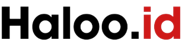7 Cara Mengatasi Lupa Passphrase di Coretax Terbaru
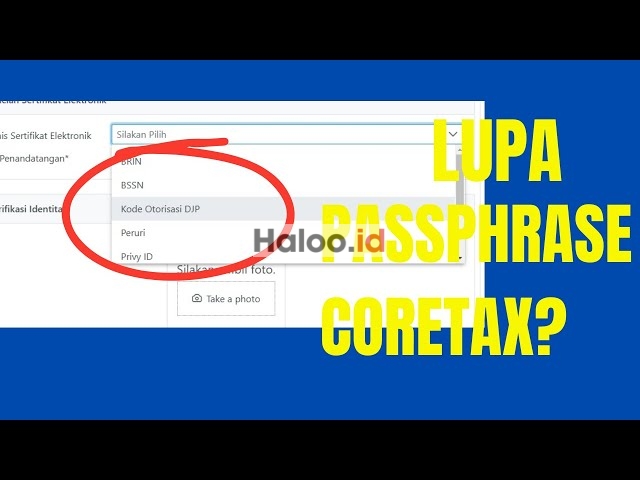
Passphrase adalah kata kunci tambahan yang dirancang untuk melindungi kode otorisasi atau sertifikat elektronik Anda di Coretax. Fungsinya mirip dengan lapisan keamanan ekstra agar data Anda tetap aman dan tidak mudah diakses oleh orang lain.
Namun, bagaimana jika Anda lupa passphrase? Jangan khawatir, Anda bisa menggantinya dengan mudah. Nah untuk mengetahui informasi selengkapnya langsung saja simak pembahasannya hingga selesai.
Cara Mengatasi Lupa Passphrase di Coretax
Bagi kamu yang lupa Passphrase di Coretax maka cara paling mudah adalah dengan mengganti Passphrase menjadi baru. Berikut langkah-langkahnya:
1. Login ke Akun Coretax
- Buka situs Coretax:https://coretaxdjp.pajak.go.id/ dan login menggunakan username dan password Anda seperti biasa.
- Pastikan kredensial Anda benar agar bisa masuk ke halaman utama akun Coretax.
2. Masuk ke Menu “Portal Saya”
- Setelah berhasil login, cari menu “Portal Saya” di bagian atas halaman.
- Klik menu tersebut untuk membuka opsi-opsi terkait sertifikat elektronik.
3. Ajukan Permohonan untuk Membuat Passphrase Baru
- Di dalam menu “Portal Saya,” temukan dan klik opsi “Permohonan Kode Otorisasi Sertifikat Digital.”
- Opsi ini digunakan untuk mengajukan pembuatan atau pembaruan passphrase.
4. Isi Formulir dengan Lengkap dan Benar
- Isi semua data yang diminta dalam formulir, termasuk:
- Nama lengkap.
- Email.
- Detail sertifikat.
- Pastikan semua informasi yang Anda masukkan sudah lengkap dan benar sebelum melanjutkan.
5. Pilih Jenis Sertifikat Digital
- Pada bagian “Rincian Sertifikat,” pilih opsi “Kode Otorisasi DJP.”
- Langkah ini sangat penting, jadi pastikan Anda memilih jenis sertifikat yang sesuai.
6. Buat Passphrase Baru
- Masukkan passphrase baru yang ingin Anda gunakan.
- Tips untuk membuat passphrase yang kuat dan aman:
- Gunakan kombinasi huruf besar, huruf kecil, angka, dan simbol sederhana.
- Hindari kata-kata atau angka yang terlalu umum, seperti “12345” atau “password.”
- Pilih kombinasi yang mudah diingat tetapi sulit ditebak oleh orang lain.
- Masukkan ulang passphrase di kolom “Konfirmasi Passphrase” untuk memastikan tidak ada kesalahan.
7. Submit dan Selesai
- Setelah semua data terisi dan passphrase baru sudah dibuat, klik tombol “Submit.”
- Passphrase baru Anda akan segera aktif dan dapat digunakan untuk mengakses fitur-fitur yang memerlukan sertifikat elektronik di Coretax.
Baca juga: Mengatasi Passphrase Coretax “Format Pola Tidak Valid” Saat Membuat Sertifikat Elektronik
Penutup
Demikian informasi 7 langkah Cara Mengatasi Lupa Passphrase di Coretax Terbaru yang dapat kami sampaikan.